表計算ソフトのプログラムを実行し、この白い画面にただ網のように線が引いてあるだけの、感情のかけらすら感じさせない無機質な画面構成は、数あるソフトの中でもかなり独特だと思います。
しかし実際に操作をしてみると、このような無機質な画面にしたほうがたしかに理にかなっているのかなー、とも納得するようになりました。
上ページでは基本的な各部位の用語と意味を挙げましたが、次は各部位の関係ともう少しセルについてのお話です。
セルとシートとドキュメントの関係
Calcはドキュメントという1つのファイルに、複数のシートがまとまって管理されています。
そして、シートにはセルがマス目状に配置されていて、そのセルの中に文字や数値や計算式を入力します。
イメージでいえば、表現として適切だとは思えませんが、ロッカールームのような感じです。
ロッカールームがドキュメントで、部屋の中にはロッカー(シート)が並んでいて、ロッカーは区分けされており(セル)、ロッカーの中に洋服や食べ物をしまったり出したりというそんなイメージです。
Calcも画面上にドキュメントファイルがあり、ファイルを開くとその中にシート(表)が広がっていて、そのシートにはセルがマス目のように並んでいるという、あるひとつのまとまった組織が構成されています。
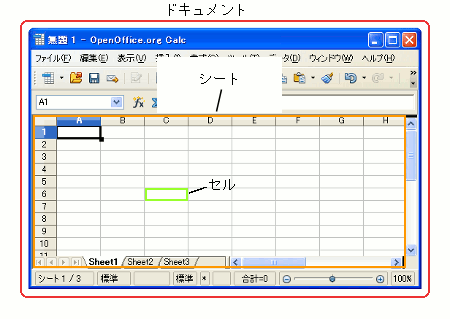
これがドキュメントとシートとセルの関係になり、Calcの画面の構成も同じイメージで配置されています。
この基本的な概念さえ知っていれば、表計算ソフトは大抵使いこなすことができると思います。
セル番地
Calcで人が実際に作業する場所はほとんどセルで行ないます。
またセルには固有の番地がつけられており、これをセル番地といいます。
セル番地は、シートの左上を起点として、行は上から「1、2、3、・・・」というように数字で、また列は左から「A、B、C、・・・」というようにアルファベットで番号が割り振られています。
そして、シート上にあるセルは全て、ある行番号と列番号を組み合わせて、例えば「A1」番地として表されます。
セル番地は、数式を利用する時などに番地を指定することによって相対的に計算することができるので、使い勝手がよく、表計算ソフトでは常に利用される概念です。
またセルは「A1」というように、単独でセルを指定するだけではなく、複数のセルも選択することもできます。
これをセル範囲といいます。
セル範囲
セル範囲はどのように指定するのかというと、例えば「A1:B3」のように範囲の左上を起点として「:」コロンを間につけます。
ちなみにこの場合の選択されたセル範囲はA1、A2、A3、B1、B2、B3の6つのセルになります。